當您需要可視化監控應用間的互動時,可以開啟網格拓撲功能。通過網格拓撲圖,您可以即時監測應用的健康狀態,分析服務間的延遲和通訊問題,瞭解流量在應用間的分布和流轉,以便您快速發現和解決問題,確保應用的可靠性和高效能水平。
前提條件
已添加ACK叢集到ASM執行個體,且ASM執行個體版本為1.15.3.120及以上。
說明如果您的ASM執行個體版本為1.15.3.120以下,且需要查看應用的網格拓撲,請參見開啟網格拓撲提高可觀測性。關於如何升級執行個體版本,請參見升級ASM執行個體。
已為Bookinfo應用設定路由規則,且可以通過入口網關訪問Bookinfo應用。具體操作,請參見使用Istio資源實現版本流量路由。
已在ACK叢集中整合可觀測監控Prometheus版或者自建Prometheus,用於採集監控指標。本文以可觀測監控Prometheus版為例。具體操作,請參見整合可觀測監控Prometheus版實現網格監控或整合自建Prometheus實現網格監控。
功能介紹
阿里雲Service MeshASM為網格內所有的服務通訊產生詳細的遙測資料。這種遙測技術提供了服務行為的可觀察性,使營運人員能夠排查故障、維護和最佳化應用程式,而不會增加服務的開發人員的負擔。通過網格拓撲圖,營運人員可以全面掌握服務間的互動情況,從而對系統進行更有效監控和管理。
本文是ASM可觀測性的入門文檔,採用簡便方式即可查看應用的網格拓撲。更多資訊,請參見可觀測性管理。
步驟一:啟用網格拓撲
登入ASM控制台,在左側導覽列,選擇。
在網格管理頁面,單擊目標執行個體名稱,然後在左側導覽列,選擇,在啟用ASM網格拓撲地區,按照ASM版本進行以下操作。
ASM版本為1.18.2.112以下:單擊開始啟用。
ASM版本為1.18.2.112及以上:任選以下部署模式。關於兩種模式的差異以及如何配置託管模式,請參見開啟託管模式的網格拓撲。
單擊資料面Kubernetes叢集內部署模式,輸入ASM網格拓撲使用的Prometheus服務地址,單擊開始啟用。
單擊託管模式,單擊開始啟用,在彈出的對話方塊,配置相關資訊,單擊確定。
步驟二:使用CLB訪問網格拓撲
登入ASM控制台,在左側導覽列,選擇。
在網格管理頁面,單擊目標執行個體名稱,然後在左側導覽列,選擇。
在訪問方式地區,按ASM執行個體版本選擇以下操作。
ASM版本為1.17.2.19以下:開啟自動建立公網負載平衡CLB訪問ASM網格拓撲右側的開關,在彈出的對話方塊,單擊確定。
ASM版本為1.17.2.19及以上:開啟建立負載平衡CLB訪問ASM網格拓撲右側的開關,在彈出的對話方塊,按需進行相關配置,然後單擊確定。
開啟訪問網格拓撲後,Service Mesh將進入短暫的更新狀態。
查看Service Mesh是否更新完成。
在左側導覽列,選擇。
在基本資料地區,查看Service Mesh的狀態。
若狀態為更新中,表示正在更新;若狀態為運行中,表示更新完成。
在左側導覽列,選擇,在網格拓撲頁面的訪問方式地區,單擊複製Token並在新頁面開啟ASM網格拓撲。
在網格拓撲的登入頁面,粘貼Token,單擊登入,進入網格拓撲控制台。
步驟三:查看應用網格拓撲
在瀏覽器地址欄中輸入http://{入口網關的IP地址}/productpage,訪問Bookinfo應用。
關於如何擷取入口網關IP,請擷取訪問網關地址。
在網格拓撲控制台,選擇default命名空間,帶版本應用視角選擇工作負載視角,查看工作負載之間的調用關係,流量走向。
說明您也可以在網格拓撲控制台設定命名空間為default,帶版本應用視角選擇應用視角、服務視角或帶版本視角,查看App、服務、應用版本之間的調用關係,流量走向。
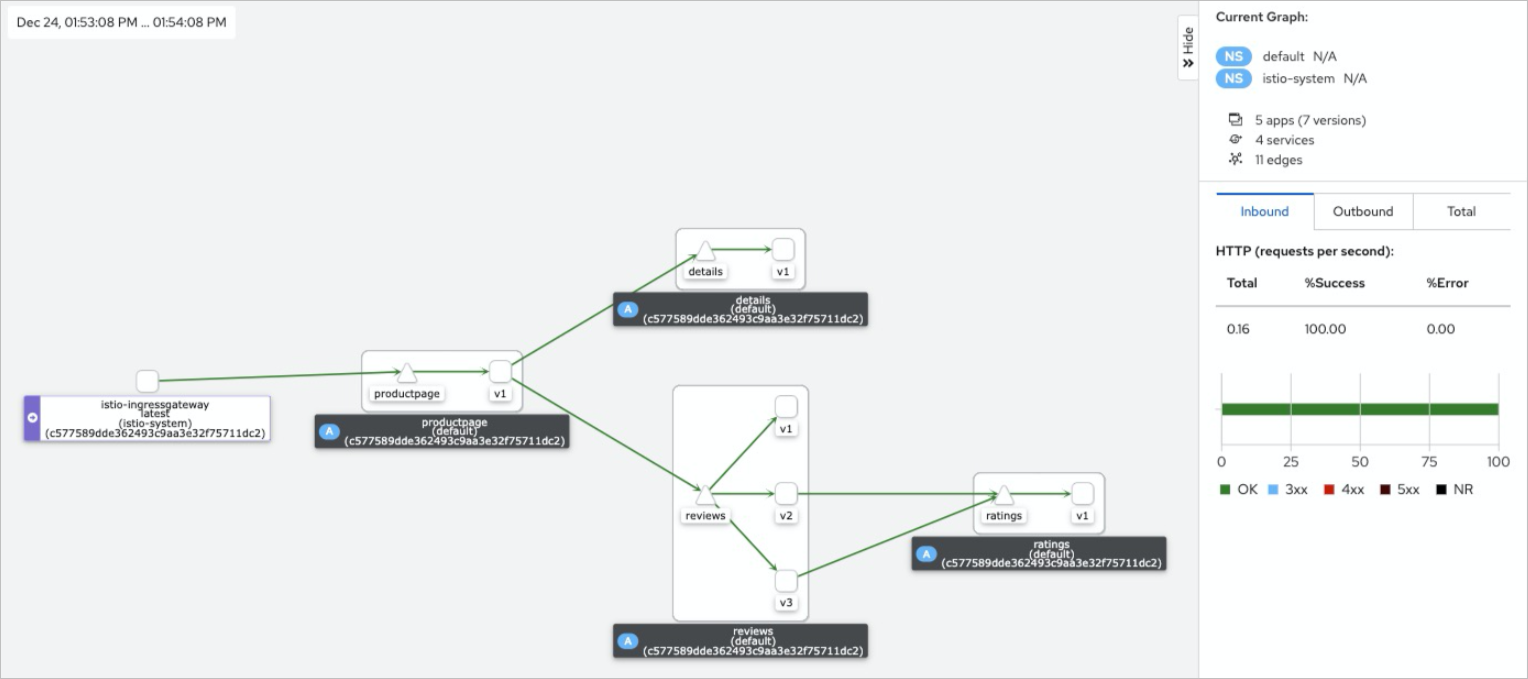
單擊拓撲圖中的reviews-v2,在右側可以查看該工作負載健全狀態、入口流量、出口流量等詳細資料。
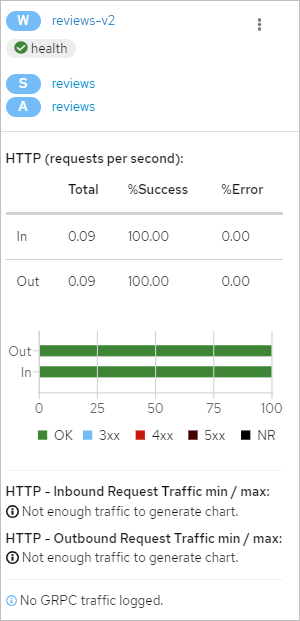
相關文檔
如果您發現某些請求耗時異常,可以通過訪問日誌定位請求異常延遲的原因。具體操作,請參見通過訪問日誌定位請求異常延遲的原因。
如果您需要在用戶端對一個目標服務的訪問過程中,使流量儘可能的在同一個可用性區域內流轉,以保證服務間的調用延遲最低,可以使用同可用性區域優先路由功能。具體操作,請參見使用網格拓撲觀測同可用性區域優先路由。
如果您需要觀測多個叢集的流量拓撲,可以使用託管模式的網格拓撲功能。整個網格執行個體只需要部署一個網格拓撲服務,減少配置的工作量。具體操作,請參見開啟託管模式的網格拓撲。
您可以對執行個體進行網格診斷,例如資料平面版本檢查、服務連接埠檢查、服務關聯檢查等,及時發現潛在的問題。具體操作,請參見使用ASM網格診斷。